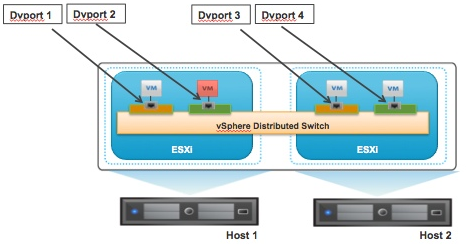Ufak bir uyarı ile başlayalım;
Vmware versiyon 5.1’den itibaren LACP (Link Aggeration Control Protocol) ‘yi desteklemekte. LACP özelliğini kullanabilmek için VDS(Vmware Distributed Switch) kullanmanız dolayısı ile de Enteprise edition bir lisansa sahip olmanız gerekiyor.
Nedir bu LACP ? Neden Kullanmalıyım? Ben zaten host seviyesinde Nic Teaming yapıyorum bana extra ne katıyor?
LACP de temel amaç amaç hostlar üzerinde mevcut throughput arttırma ve herhangi bir link kaybına karşı yedeklilik sağlamaktır. Switch ve Vsphere üzerinde extra konfigürsayonlar gerektirir. LACP protokolün adı olmak ile birlikte farklı vendor farklı isimler ile adlandırabiliyorlar, örneğin Cisco tarafında Ether Channel diye belirtiliyor. LACP kısaca host ile switchler arasındaki uplinklerin, tek uplink gibi çalışması diye düşünenbilirsiniz.
NIC Teaming sadece host tarafında yapılan bir konfigürasyon. 2 Port Access yada trunk konfigüre edilmiş bağlantıyı aynı NIC Team üzerine aldığınızda aslında sadece portu yedeklemiş olursunuz size extra bir troughput sağlamaz. Extra troughput sağlamamasının sebebi aslında her sanal sunucunun tek bir porta map olmasından kaynaklanır ki detayını aşağıda paylaşacağım.
Örnek ile devam edelim; 10 adet sanal sunucunun çalıştığı host üzerinde 6 adet 1 Gig Porta sahip NIC Teaming iniz var ve bu NIC teaming üzerinde oluşturduğunuz bir Network’u sanal sunucuya atadığınızı varsayalım. Switch tarafında yapılan bir etherchannel konfigürasyonu yoksa (ki bir çok yerde bu şekilde ne yazık ki! ) oluşturduğunuz NIC Teaming load balancing seçimi default “Route Based On the Originating Virtual Port ID” olarak gelir. Bu yapıda sanal sunucu Power ON olduğu anda Teaming içerisinden bir adet port yani fiziksel NIC’i seçerek onu kullanmaya başlar. Sunucu kapatılıp açılmadığı sürece o tek NIC’ı kullanmaya devam eder taki sunucu kapatılıp tekrar Power ON edilene kadar.
Bu senaryoda ne gibi riskler var;
- NIC teaming bize overall da X bir sanal sunucu için extra bandwitdh olarak bir + katmıyor
- NIC teamimg içerisinde sanal sunucunun portunun MAP olduğu NIC ‘i 3 farklı sanal sunucu daha kullanıyor ve X bir sanal sunucu bütün portu kapattı yani 1 Gig bağlantı full kullanımda olsun. Diğer sanal sunucular o portu kullanmaya devam edeceği için network iletişiminde performansın düşmesine sebep olabilir
- Kullandığınız NIC (Teamingin içerisinde X bir tanesi) down olduğu zaman bazı durumlarda sanal sunucuların Team içerisindeki diğer port’lara MAP olmadığı bir çok kez görüşmüştür. Bu durumda sunucuya gidip network discconect\connect yapmanız gerekir ki gecenin bir yarısı bu problemi yaşarsanız olası etkisi siz müdahale edene kadar çok büyük olabilir
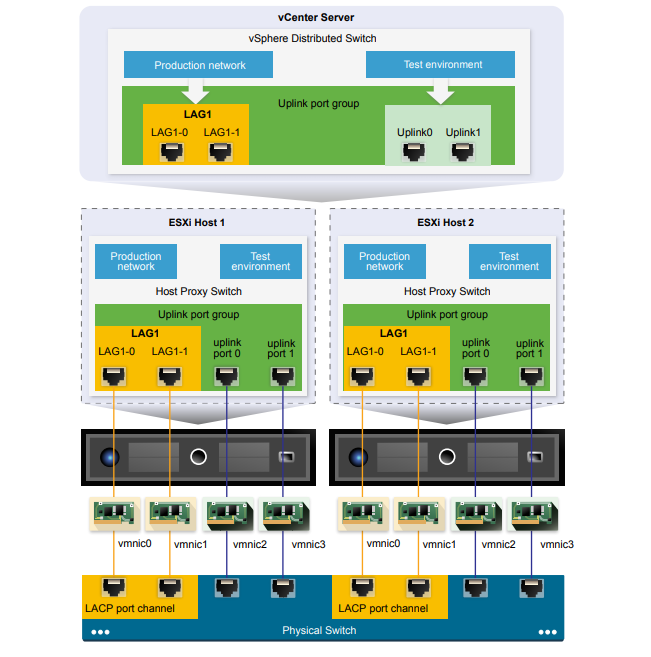
Nasıl LACP Konfigürasyonu yapılır ?
VDS kurulumu yaparken bize kullanmak için Uplink seçtiriyordu hatırlarsanız. Daha sonra bu uplink’lere fiziksel portları assing ediyorduk. Burada da aynı mantık var fakat switch tarafında LACP konfigürayonu yaptırdığımız fiziksel portlarımızı kurulum sırasında belirlediğimiz Uplink’lere değil aşağıda gordüğünüz LACP kısmından oluşturulacağımız LAG grupları içerisindeki uplinklere ekleyeceğiz.
VDS üzerine tıklayıp ” Configure” altında “LACP” tabına tıklayın ve + butonuna basın.
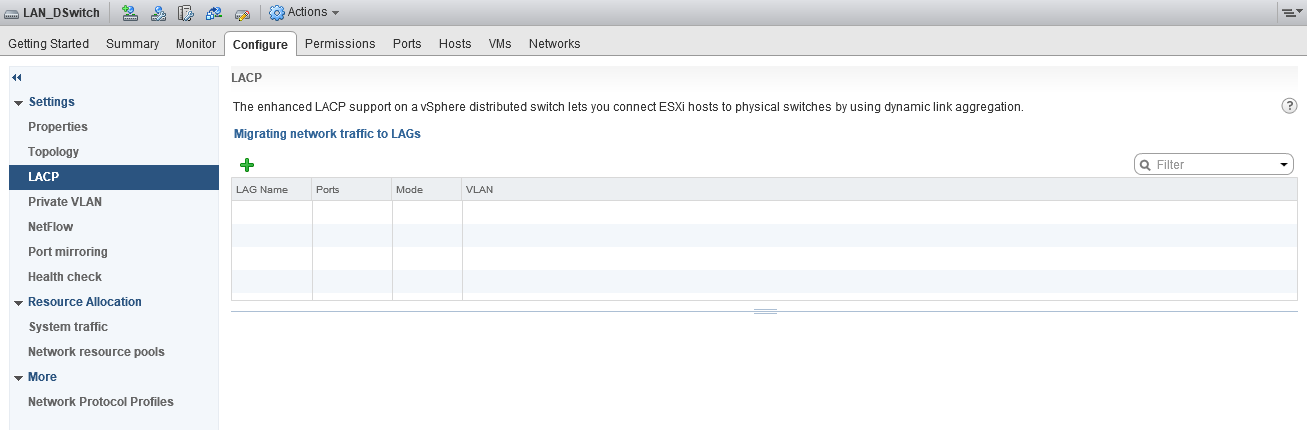
Karşınıza gelen ekranda Link Aggeration Group ( LAG) için bir isim verin. Ben lag1 olarak bırakacağım. Switch tarafında kaç port ile LACP yaptıysanız o sayıda port seçin.
Mode Seçin:
- Active : Aktif port LACP paketleri göndererek switch tarafında auto negotiating yapar.
- Pasif: Port sadece aldığı LACP paketlerine yanıt verir, kendisi negotiating başlatamaz
- Source and destination IP Address and VLAN : Sanal sunucu üzerinden her yeni ip adresi bağlantısı sırasında yeni bir fiziksel port üzerinden bağlantı kurar
- Mac Address : Sanal sunucu üzerinden her yeni MAC adresi bağlantısı sırasında yeni bir fiziksel port üzerinden bağlantı kurar
- VLAN: Her yeni VLAN için ayrı bir port üzerinden iletişime geçer
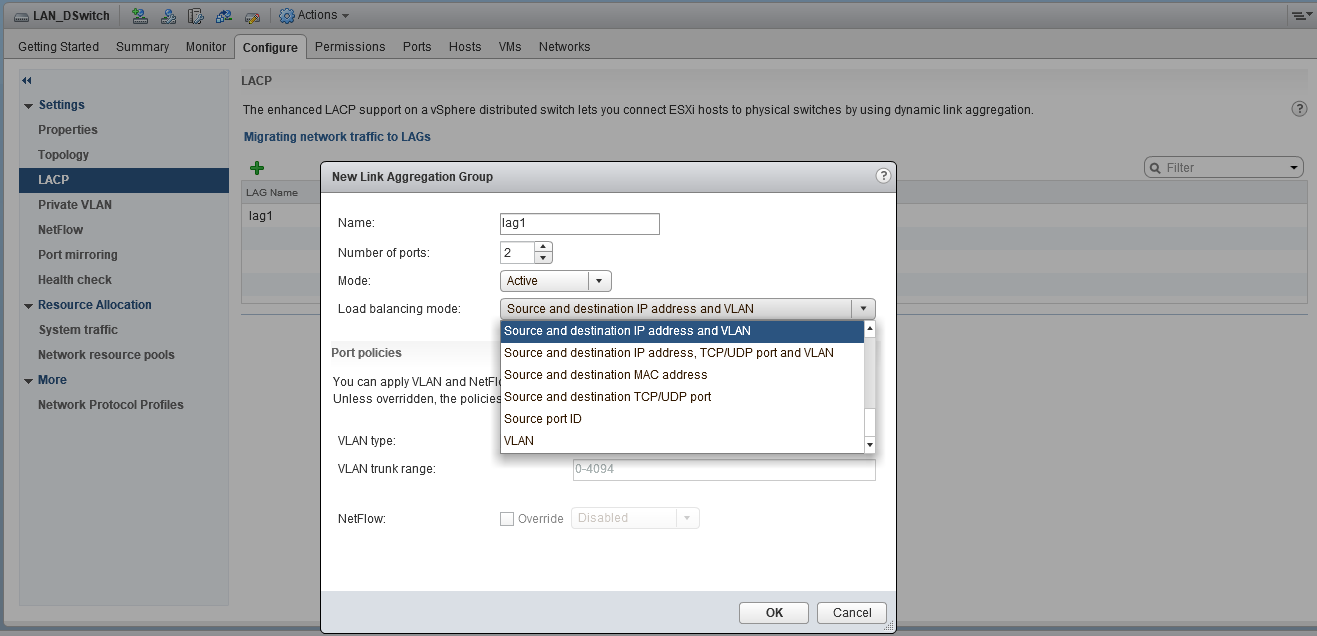
Biraz önce LACP için yeni bir LAG oluşturarak kullanacağımız metod ve Uplink sayısı belirledik. Sonraki işlem LAG konfigürasyonu yaptığımız VDS’e host ekleme. Host eklemesi yaparken VDS’i oluşturuken create edilen uplink’leri degil direk LAG’i seçeceğiz.
Host eklemeyi zaten https://www.farukterzioglu.net/vsphere-distributed-switch-host-ekleme/ yazımda anlatmıştım. Birebir aynı şekilde devam edip;
Fiziksel NIC’e uplink assign etme kısmına geldiğinizde (Uplink 1 yada Uplink 2 ye değil) alt tarafta yeni oluşturduğumuz LAG grubuna fiziksel NIC’leri assign etmeniz yeterli.
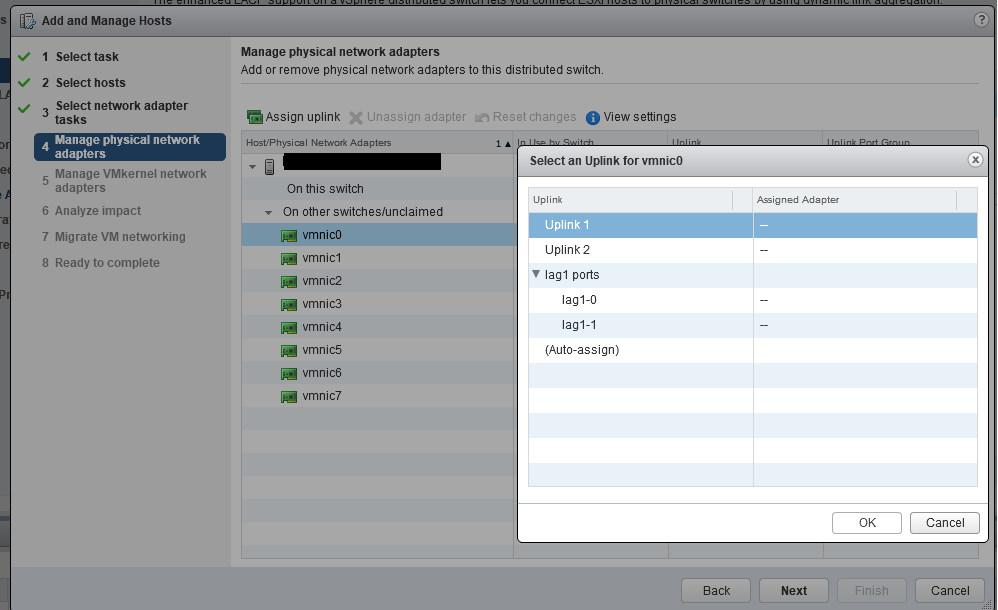
Yukarıdaki işlemi tamamladıktan sonra. Port group oluşturma ekranında ; Load balancing için Route based on IP Hash seçerek Active Uplink’lerde yeni oluşturduğumuz LAG’i yukarı çekip diğer uplink’leri unused olarak işaretlemeniz yeterli.
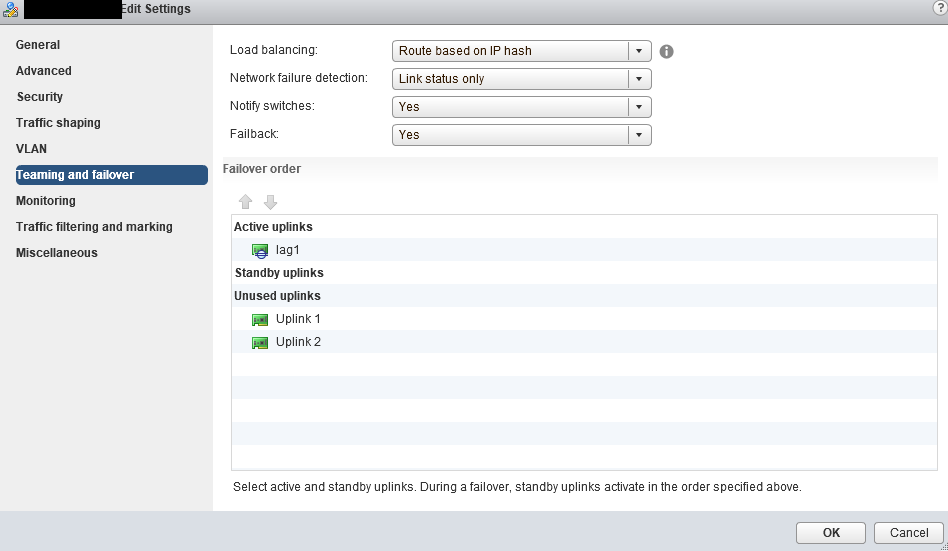
Share via: